'>

Jika Anda printer tidak terhubung ke komputer Anda , jangan khawatir. Anda bisa memperbaiki masalah printer tidak terhubung mudah dengan solusi di artikel ini.
Mengapa printer saya tidak terhubung ke komputer saya? Penyebabnya bermacam-macam. Sepertinya kabel USB Anda rusak atau printer Anda tidak terdeteksi oleh komputer Anda. Mungkin ada yang salah dengan driver printer Anda. Baik Anda mendapatkan masalah printer tidak tersambung secara tiba-tiba atau tidak pernah bekerja melalui jaringan, Anda dapat mencoba solusi berikut untuk memperbaiki masalah Anda.
Coba perbaikan ini
- Periksa koneksi printer
- Perbarui driver printer Anda
- Pecahkan masalah printer
- Mulai ulang layanan Print Spooler
Fix 1: Periksa koneksi printer
1. Hidupkan ulang printer Anda
Matikan lalu hidupkan printer Anda untuk menyalakannya kembali. Tunggu beberapa saat sampai benar-benar siap.
2. Periksa masalah koneksi
Jika printer Anda terhubung dengan kabel USB, pastikan kabel tersebut tidak rusak, dan terhubung dengan kuat dan benar. Periksa juga port USB dan bersihkan port jika ada sesuatu di dalam port yang mencegah USB Anda terhubung.
Jika printer Anda terhubung melalui jaringan nirkabel atau Bluetooth, ikuti manual yang disertakan dengan perangkat Anda untuk menghubungkan printer Anda ke WiFi atau Bluetooth dengan benar.
Karena ini bervariasi dari produsen dan printer, misalnya, operasi bervariasi dari printer HP ke printer Brother, jadi kami tidak akan membahasnya di sini dan Anda harus mengikuti manual produk.
3. Periksa koneksi jaringan
Karena masalah jaringan juga dapat menyebabkan printer Anda tidak tersambung, Anda juga harus memastikan sambungan Internet berfungsi saat Anda menggunakan printer.
Perbaiki 2: Perbarui driver printer Anda
Pengandar pencetak yang hilang atau ketinggalan zaman dapat menyebabkan masalah pencetak Anda tidak terhubung, jadi Anda harus memverifikasi bahwa pengandar pencetak Anda sudah yang terbaru.
Memperbarui driver printer Anda ke versi terbaru tidak hanya dapat menyelesaikan masalah printer yang mungkin terjadi, seperti printer tidak mencetak, kesalahan printer, dll, tetapi juga memberi Anda pengalaman terbaik.
Ada dua cara untuk memperbarui driver printer Anda: secara manual dan secara otomatis .
Secara manual : Anda dapat mengunduh pengandar pencetak secara manual dari pabrikan, dan menginstalnya di komputer Anda. Pastikan untuk mengunduh versi terbaru yang benar yang kompatibel dengan sistem Windows Anda. Karena ini bervariasi dari produsen dan model printer, jadi kami tidak akan membahasnya di sini.
Secara otomatis : jika Anda tidak punya waktu atau kesabaran, Anda dapat melakukannya secara otomatis dengan Sopir Mudah .
Driver Easy akan secara otomatis mengenali sistem Anda dan mencari driver yang tepat untuk itu. Anda tidak perlu tahu persis sistem apa yang dijalankan komputer Anda, Anda tidak perlu mengambil risiko mendownload dan menginstal driver yang salah, dan Anda tidak perlu khawatir tentang membuat kesalahan saat menginstal.
Anda dapat memperbarui driver Anda secara otomatis dengan file GRATIS atau Untuk versi Driver Easy. Tetapi dengan versi Pro hanya membutuhkan 2 klik (dan Anda mendapatkan dukungan penuh dan file Jaminan uang kembali 30 hari ):
1) Unduh dan instal Driver Easy.
2) Jalankan Driver Easy dan klik Memindai sekarang tombol. Driver Easy kemudian akan memindai komputer Anda dan mendeteksi driver yang bermasalah.
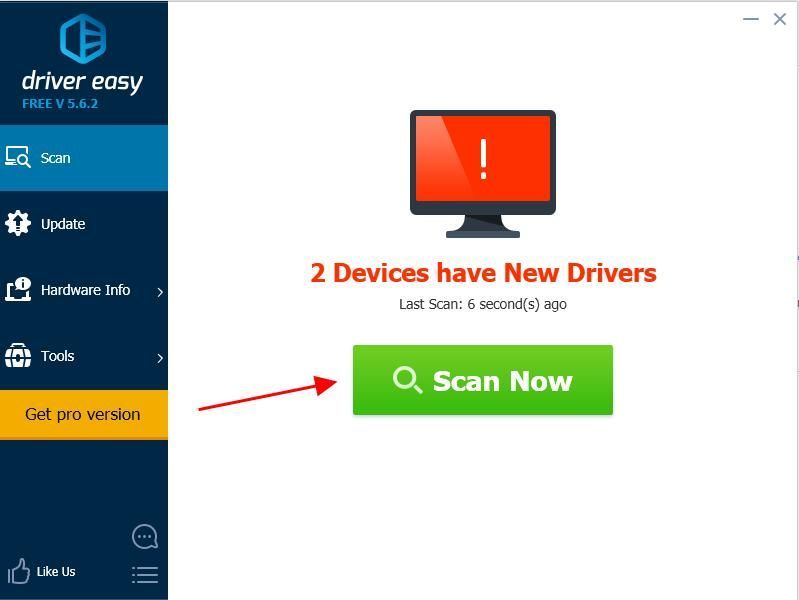
3) Klik Memperbarui di sebelah printer berbendera untuk secara otomatis mengunduh versi yang benar dari driver mereka (Anda dapat melakukan ini dengan GRATIS versi), lalu instal di komputer Anda.
Atau klik Perbarui Semua untuk secara otomatis mengunduh dan menginstal versi yang benar dari semua driver yang hilang atau kedaluwarsa di sistem Anda (ini memerlukan file Versi Pro - Anda akan diminta untuk meningkatkan saat Anda mengeklik Perbarui Semua ).
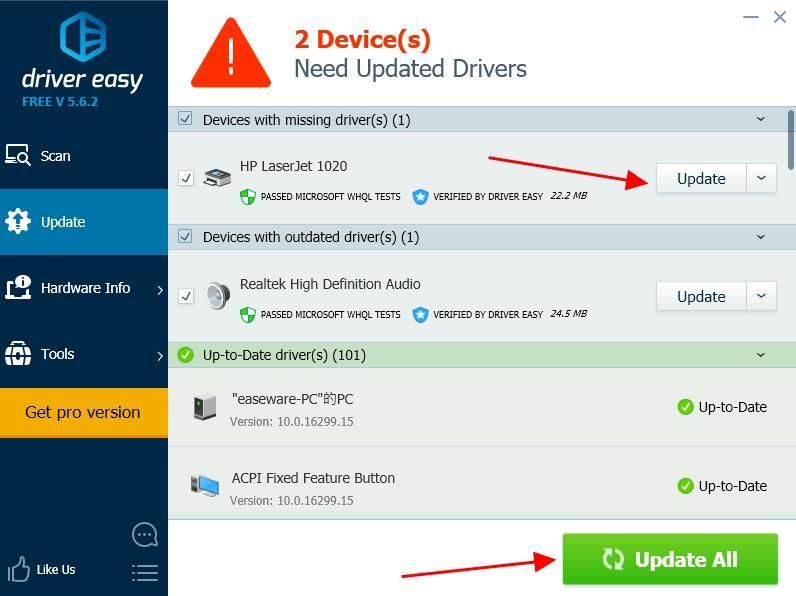
4) Mulai ulang komputer Anda agar berfungsi.
Coba gunakan printer Anda lagi untuk melihat apakah printer sudah terhubung.
Perbaiki 3:Pecahkan masalah printer
Anda juga dapat mencoba alat pemecahan masalah untuk mendiagnosis dan memperbaiki masalah printer Anda. Berikut cara melakukannya:
1) Buka Panel kendali di komputer Anda, dan dilihat dengan ikon besar atau ikon kecil .
2) Klik Perangkat dan Printer .
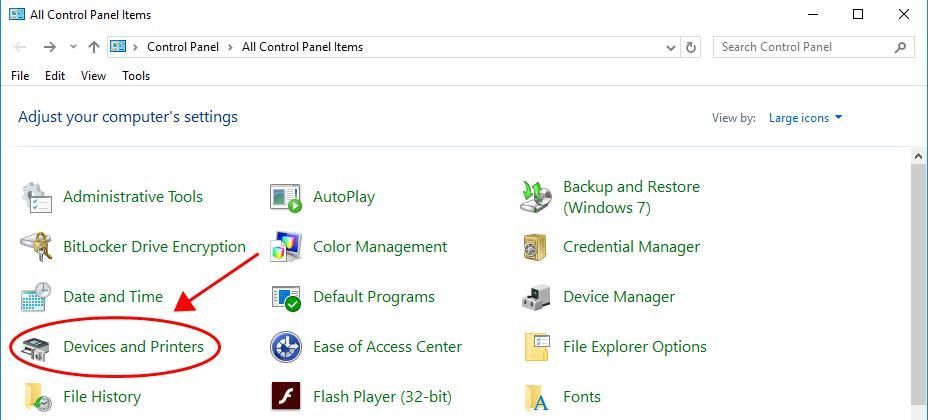
3) Temukan printer Anda, klik kanan pada printer Anda (terkadang mungkin ditampilkan sebagai Tidak ditentukan ) dan pilih Pecahkan masalah .
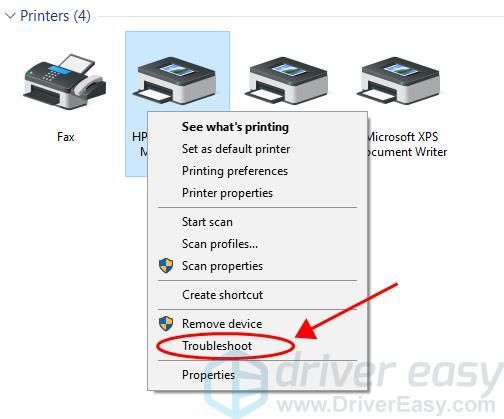
4) Biarkan komputer Anda memecahkan masalah dan ikuti petunjuk di layar untuk memperbaikinya.
Fix 4: Mulai ulang Print Spooler Service
Layanan Print Spooler mencetak pekerjaan dan menangani interaksi dengan printer. Jika layanan tidak berfungsi, Anda tidak akan dapat melihat printer Anda dan printer Anda tidak akan terhubung. Jadi Anda dapat memulai ulang layanan Print Spooler untuk memperbaiki masalah tersebut.
1) Di keyboard Anda, tekan Tombol logo Windows dan R pada saat yang sama untuk mengaktifkan kotak Jalankan.
2) Ketik services.msc dan klik baik .

3) Gulir ke bawah dan temukan Print Spooler layanan.
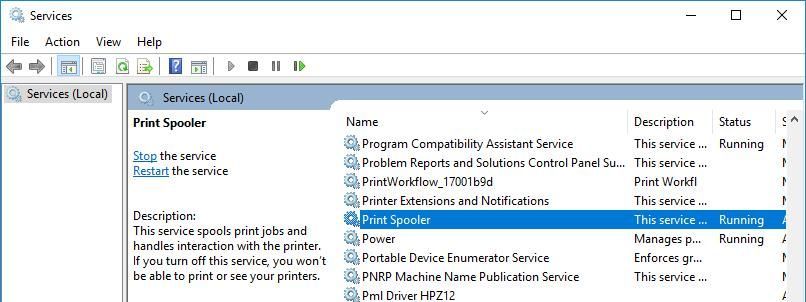
4) Jika layanan sedang berjalan, klik kanan pada layanan dan pilih Berhenti , lalu klik kanan pada layanan dan klik Mulailah untuk memulai kembali layanan.
Jika layanan tidak berjalan dengan benar, klik kanan pada layanan dan klik Mulailah untuk menjalankan layanan.
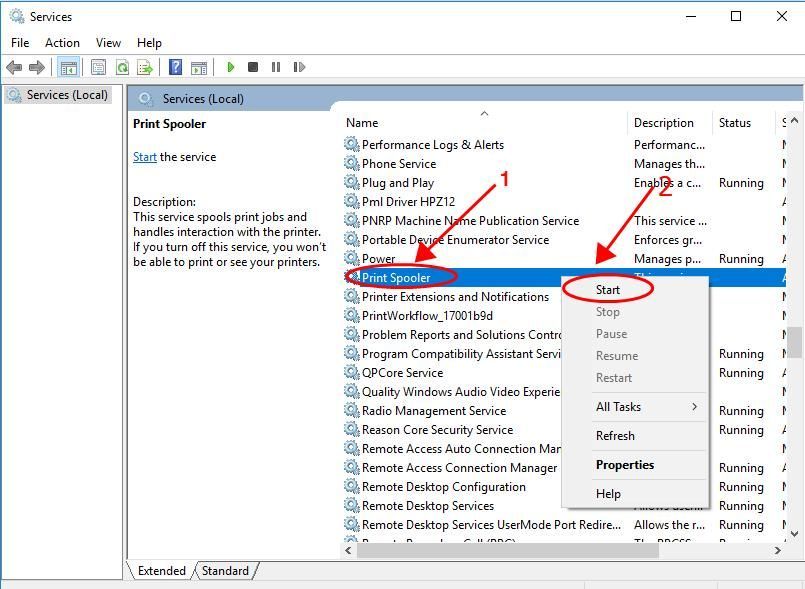
5) Restart komputer Anda dan coba lagi printer Anda, lihat apakah printer Anda terhubung.
Itu dia. Semoga posting ini berguna dan membantu menyelesaikan masalah printer Anda yang tidak terhubung. Jika Anda memiliki pertanyaan, silakan tinggalkan komentar di bawah.






